Kuidas teisendada Powerpoint 2010. aastal PDF-failiks
Failide loomine ja redigeerimine rakenduses Powerpoint 2010 pakub teile palju viise, kuidas oma slaidiseansside sisu ja välimust kohandada. Kuid kui olete esitluse loomise lõpetanud, võiksite otsida lihtsamat viisi selle levitamiseks. Powerpointi failivormingus saadetud esitlusi saab hõlpsalt redigeerida (mis ei pruugi olla ideaalne, kui esitlus vormistatakse) ja mõned inimesed ei pruugi neid vaadata, kui neil pole arvutis ühilduvat tarkvara.
Õnneks on Powerpoint 2010-l võimalus, mis võimaldab teil salvestada faili PDF-vormingus. Enamikesse arvutitesse on installitud programm, mis on võimeline avama ja vaatama PDF-faile, ning paljud inimesed, kellega töötate, eelistavad isegi failide vastuvõtmist PDF-failidena. Meie allolev juhendaja näitab teile toiminguid, mida peate tegema oma Powerpointi faili teisendamiseks PDF-failiks.
.Ppt- või .pptx-faili salvestamine PDF-failina Powerpoint 2010-s
Selle artikli toimingud ei toeta Powerpointi faili PDF-failina salvestamist täiendavatele printimisrakendustele ega lisandmoodulitele. See kasutab sisseehitatud funktsioone, mis on kaasas kõigi Powerpoint 2010 installitud eksemplaridega.
Pange tähele, et nende toimingutega luuakse teie Powerpointi failist uus koopia just PDF-vormingus. See tähendab, et teil on algne fail Powerpointi failivormingus ja uus fail PDF-vormingus.
1. samm: avage Powerpoint 2010 fail Powerpoint'is.
2. samm: klõpsake akna vasakus ülanurgas vahekaarti File .

3. samm: klõpsake akna vasakus servas olevas veerus suvandit Salvesta kui.
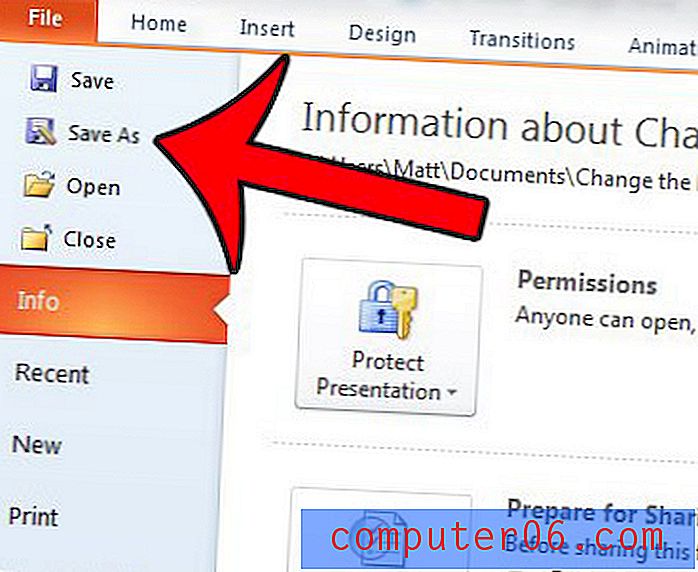
4. samm: klõpsake väljal Faili nimi ja sisestage loodava PDF-faili nimi.
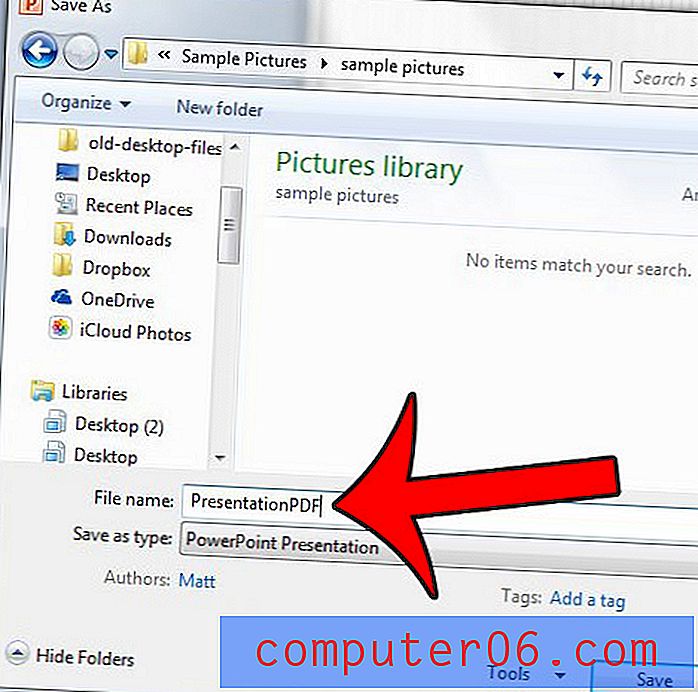
5. samm: klõpsake rippmenüüd paremal nupust Salvesta tüüp, seejärel klõpsake loendis suvandit PDF .
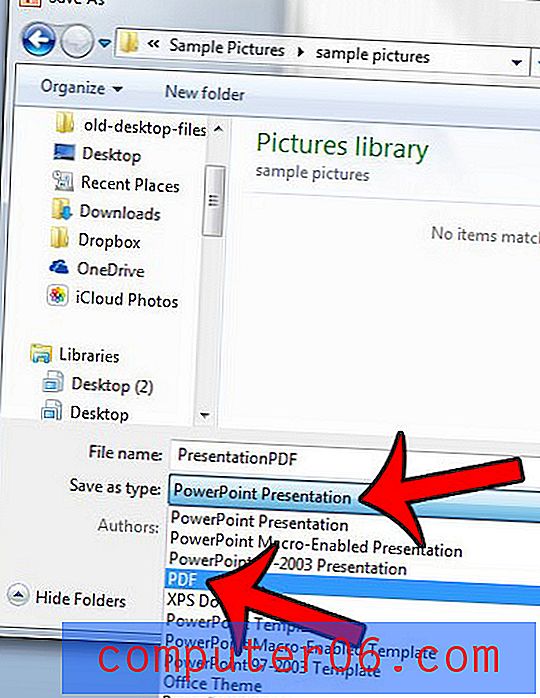
6. samm: valige vastavalt vajadusele kas suvand Tavaline või Minimaalne suurus . Kui teil on väga suur Powerpointi fail, mida saadate e-postiga, võiksite valida suvandi Minimaalne suurus . Kui soovite täiendavaid muudatusi teha, klõpsake nuppu Valikud . Kui ei, siis jätkake 8. juhisega.
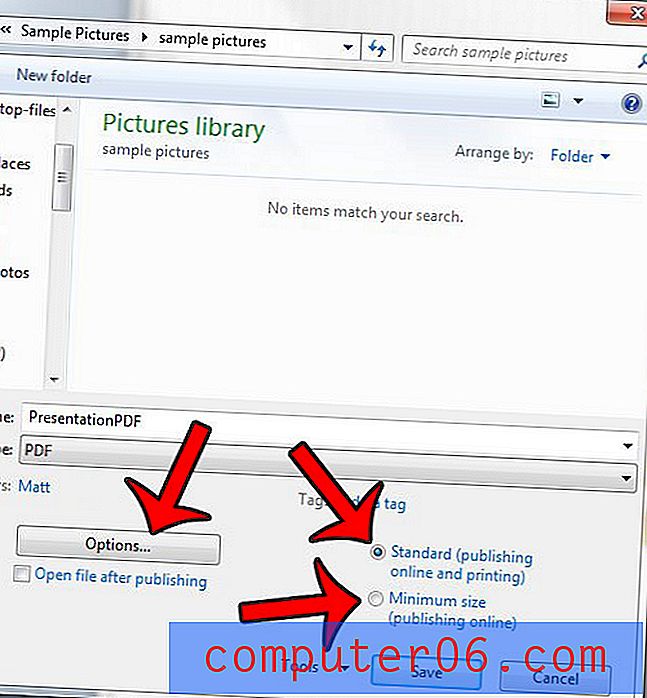
7. samm (valikuline): tehke loodavas PDF-failis täiendavaid muudatusi ja klõpsake siis nuppu OK .
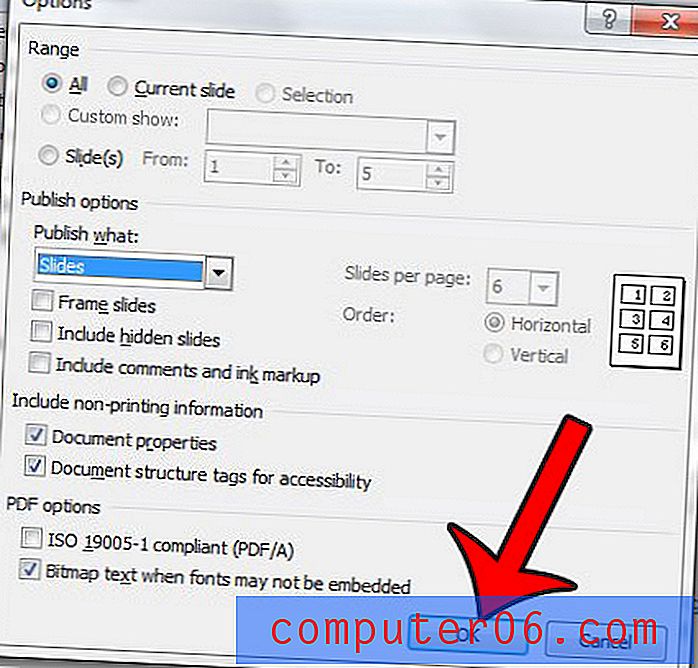
8. samm: PDF-faili loomiseks klõpsake nuppu Salvesta .
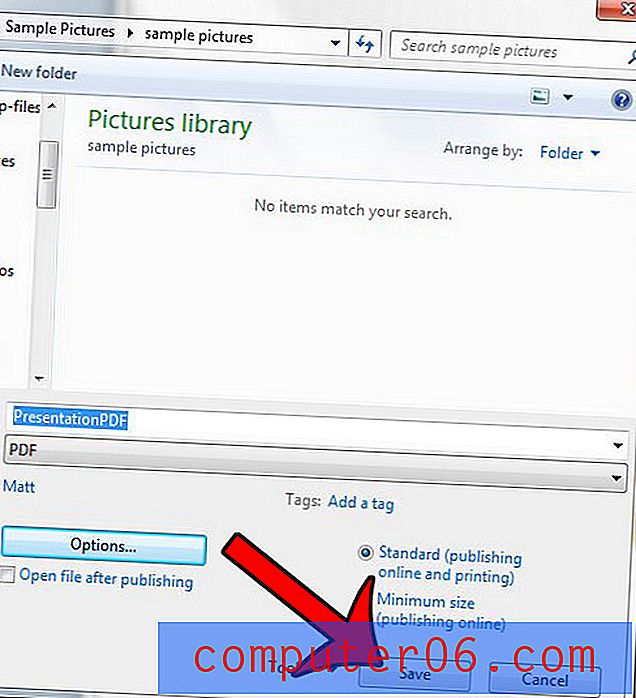
Kas teil on mitu Powerpointi esitlust, mida soovite ühendada ühte faili? See artikkel näitab teile, kuidas.


